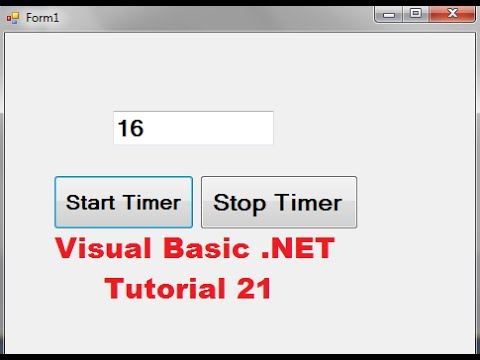Selvom du ikke helt kan fjerne Game Center -appen på din iOS -enhed, kan du forhindre den i at fungere, så du ikke bliver generet af meddelelser om den. Du skal logge ud af Game Center, så den ikke længere bruger dit Apple -id. Du kan derefter slå meddelelser om det helt fra.
Trin
Del 1 af 2: Log af

Trin 1. Åbn appen Indstillinger på din enhed
Du kan finde dette på en af dine startskærme. Det kan være i en mappe mærket "Hjælpeprogrammer".

Trin 2. Rul ned, og tryk på "Game Center
" Dette åbner menuen Game Center -indstillinger.

Trin 3. Tryk på dit Apple ID
Du vil sandsynligvis se det samme Apple -id, som du bruger til resten af din iOS -enhed.

Trin 4. Tryk på "Log ud
" Dette logger dig ud af Game Center, men logger dig ikke ud af andre Apple ID -tjenester som iTunes eller App Store.
Hvis du logger ud af Game Center, kan du deaktivere det, når du annullerer på skærmen Log ind fire gange
Del 2 af 2: Deaktivering af meddelelser

Trin 1. Åbn menuen "Meddelelser" i appen Indstillinger
Vend tilbage til hovedmenuen Indstillinger, og vælg menuen "Meddelelser". Du finder dette øverst på listen over muligheder i appen Indstillinger.

Trin 2. Vælg "Game Center" (iOS 9) eller "Spil" (iOS 10) fra listen over apps
Dette viser Game Center's meddelelsesindstillinger.

Trin 3. Slå "Tillad meddelelser" fra
Dette vil deaktivere alle meddelelser til Game Center -appen.

Trin 4. Annuller alle Game Center -vinduer, der vises fire gange
Selv efter at have gjort alt dette, vises Game Center muligvis stadig, når visse spil indlæses. Dette er fordi spillene er designet til at fungere med Game Center og altid vil forsøge at åbne det. Hvis du annullerer vinduet, der vises fire gange i træk, deaktiveres disse meddelelser fuldstændigt.